Hàm ISLOGICAL trong Excel là công cụ quan trọng giúp người dùng xác định xem một ô trong bảng tính có chứa giá trị logic hay không tức là TRUE hoặc FALSE. Đây là hàm kiểm tra dữ liệu đơn giản nhưng cực kỳ hữu ích trong việc xây dựng các công thức điều kiện, kiểm tra lỗi hoặc phân tích dữ liệu tự động trong Excel. Nếu bạn thường xuyên làm việc với các hàm logic như IF, AND hay OR thì việc hiểu rõ cách sử dụng ISLOGICAL sẽ giúp công việc của bạn trở nên chính xác và hiệu quả hơn.
Trong bài viết này, Công Nghệ AZ sẽ hướng dẫn bạn cách sử dụng hàm ISLOGICAL chi tiết, kèm theo ví dụ minh họa thực tế, bảng dữ liệu trực quan và các mẹo nâng cao giúp bạn dễ dàng áp dụng vào công việc hàng ngày. Hãy cùng bắt đầu tìm hiểu để nắm vững cách kiểm tra giá trị logic trong Excel một cách chuyên nghiệp.
Mục lục
Hàm ISLOGICAL trong Excel là gì?
Hàm ISLOGICAL trong Excel là một hàm thông tin (Information Function) thuộc họ hàm IS (IS Function Family), được sử dụng để để kiểm tra xem một ô hoặc một biểu thức có chứa giá trị logic hay không. Nếu ô đó chứa giá trị TRUE hoặc FALSE, hàm sẽ trả về TRUE; ngược lại, nếu ô không chứa giá trị logic, kết quả sẽ là FALSE.

Nói cách khác, ISLOGICAL giúp bạn nhanh chóng xác định xem dữ liệu trong bảng tính có phải là giá trị logic được Excel nhận diện hay không. Đây là một công cụ kiểm tra dữ liệu quan trọng, đặc biệt hữu ích khi bạn cần xử lý các bảng tính phức tạp có chứa điều kiện hoặc phép so sánh.
Các bài viết liên quan:
Cú pháp hàm ISLOGICAL trong Excel
Hàm ISLOGICAL trong Excel có cú pháp rất đơn giản, giúp người dùng nhanh chóng kiểm tra xem giá trị trong một ô có phải là giá trị logic hay không. Dạng tổng quát của hàm như sau:
=ISLOGICAL(value)
Trong đó: value là đối số bắt buộc, có thể là ô dữ liệu, biểu thức hoặc giá trị mà bạn muốn kiểm tra.
Ngay khi bạn nhập cú pháp này và nhấn Enter, Excel sẽ trả về:
- TRUE nếu giá trị được kiểm tra là một giá trị logic (TRUE hoặc FALSE).
- FALSE nếu giá trị không phải là logic (ví dụ: số, văn bản, lỗi hoặc ô trống).
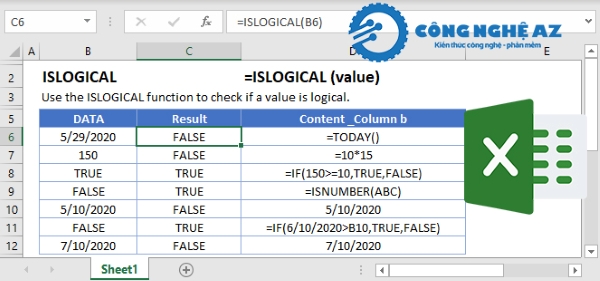
Cách sử dụng hàm ISLOGICAL trong Excel (từng bước)
Bước 1: Mở bảng tính Excel và nhập dữ liệu mẫu vào các ô (ví dụ cột A).
Bước 2: Chọn một ô trống nơi bạn muốn hiển thị kết quả, ví dụ ô B2.
Bước 3: Nhập công thức:
=ISLOGICAL(A2)
Bước 4: Nhấn Enter. Excel sẽ trả về TRUE nếu A2 là giá trị logic (TRUE/FALSE) hoặc FALSE nếu không phải.
Bước 5: Sao chép công thức xuống các ô còn lại bằng cách kéo ô chứa công thức hoặc nhấn Ctrl + D để kiểm tra toàn bộ cột dữ liệu.
Ví dụ minh họa cụ thể:
| Ô dữ liệu | Công thức áp dụng | Kết quả trả về | Giải thích |
| TRUE | =ISLOGICAL(A1) | TRUE | A1 chứa giá trị logic TRUE |
| FALSE | =ISLOGICAL(A2) | TRUE | A2 chứa giá trị logic FALSE |
| 123 | =ISLOGICAL(A3) | FALSE | A3 là số, không phải giá trị logic |
| “Excel” | =ISLOGICAL(A4) | FALSE | A4 là văn bản, không phải giá trị logic |
| =5>3 | =ISLOGICAL(A5) | TRUE | Biểu thức 5>3 trả về TRUE, nên kết quả là TRUE |
Hàm ISLOGICAL trong Excel thường được sử dụng kết hợp với các hàm điều kiện như IF, AND, OR hoặc các hàm kiểm tra khác (ISNUMBER, ISTEXT, ISERROR) để xác định chính xác loại dữ liệu và xử lý linh hoạt hơn trong bảng tính. Đây là kỹ năng quan trọng giúp người dùng phân tích dữ liệu hiệu quả, tránh sai sót trong các phép tính phức tạp.
Một số lưu ý quan trọng khi dùng hàm ISLOGICAL
- Hàm không phân biệt chữ hoa hay chữ thường.
- Hàm ISLOGICAL chỉ nhận dạng TRUE và FALSE ở dạng giá trị logic, không phải chuỗi văn bản.
- Khi sử dụng trong công thức phức tạp, nên kiểm tra dấu bằng (=), vì một số biểu thức có thể không trả về giá trị logic nếu thiếu phép so sánh rõ ràng.
- Hàm ISLOGICAL không tự chuyển đổi dữ liệu sang dạng logic, nên nếu dữ liệu gốc không phải TRUE hoặc FALSE, kết quả sẽ luôn là FALSE.
- Khi nhập dữ liệu thủ công, tránh gõ TRUE hoặc FALSE trong dấu nháy vì Excel sẽ hiểu đây là văn bản, không phải giá trị logic.
- Một số hàm trong Excel, chẳng hạn OR, AND, NOT hoặc IF, có thể trả về giá trị TRUE/FALSE. Khi dùng ISLOGICAL để kiểm tra các hàm này, người dùng nên chắc chắn rằng công thức đã được tính toán hoàn chỉnh.
- Khi bạn áp dụng ISLOGICAL cho một vùng dữ liệu (ví dụ A2:A1000), hàm chỉ kiểm tra được giá trị đầu tiên trong vùng nếu không dùng công thức mảng. Để kiểm tra toàn bộ, bạn cần kết hợp với các hàm mảng như FILTER, SUM, hoặc COUNTIF.
- Không áp dụng cho vùng dữ liệu quá lớn (ví dụ A2:A1000), hàm chỉ kiểm tra được giá trị đầu tiên trong vùng. Vì vậy, để kiểm tra được toàn bộ vùng dữ liệu thì bạn cần kết hợp với các hàm mảng khác như FILTER, SUM, hoặc COUNTIF
- Nên kết hợp với các hàm kiểm tra khác như ISNUMBER, ISTEXT, ISNONTEXT, ISBLANK khi xử lý dữ liệu tổng hợp. Ví dụ: =IF(ISLOGICAL(A2),”Logic”,IF(ISNUMBER(A2),”Số”,IF(ISTEXT(A2),”Văn bản”,”Khác”)))
- Nên sử dụng định dạng có điều kiện (Conditional Formatting) để hiển thị màu sắc, giúp báo cáo trực quan hơn.
Có thể bạn quan tâm:
Ví dụ thực tế về cách sử dụng hàm ISLOGICAL trong công việc
Hàm ISLOGICAL trong Excel được ứng dụng rất linh hoạt trong các tình huống thực tế như kiểm tra kết quả bài thi, đánh giá dữ liệu hợp lệ, phát hiện lỗi logic trong bảng tính hoặc hỗ trợ các công thức tự động hóa báo cáo. Dưới đây là một số ví dụ cụ thể, dễ hiểu và trực quan để bạn có thể áp dụng ngay.
Kiểm tra kết quả đúng sai trong bài thi trắc nghiệm
Giả sử bạn có bảng chấm điểm bài thi, trong đó cột B là đáp án đúng, cột C là câu trả lời của học sinh. Bạn muốn xác định xem học sinh làm đúng hay sai.
Bảng dữ liệu minh họa:
| Câu hỏi | Đáp án đúng | Trả lời của học sinh | Công thức kiểm tra | Kết quả logic |
| Câu 1 | A | A | =B2=C2 | TRUE |
| Câu 2 | B | C | =B3=C3 | FALSE |
| Câu 3 | D | D | =B4=C4 | TRUE |
| Câu 4 | C | B | =B5=C5 | FALSE |
Cách thực hiện:
- Bước 1: So sánh từng đáp án bằng công thức =B2=C2.
- Bước 2: Excel trả về TRUE nếu học sinh làm đúng, FALSE nếu sai.
- Bước 3: Dùng hàm ISLOGICAL để xác minh kết quả là giá trị logic: =ISLOGICAL(B2=C2)
Kết quả: Trả về TRUE, xác nhận rằng công thức đang hoạt động đúng dạng logic.
Kiểm tra dữ liệu hợp lệ trong bảng chấm công
Trong bảng chấm công, bạn nhập các giá trị TRUE cho “Có mặt” và FALSE cho “Vắng”. Đôi khi, có người nhập sai dữ liệu (ví dụ: chữ “Có” hoặc “Không”). Bạn có thể dùng ISLOGICAL để phát hiện các ô không chứa giá trị logic.
Bảng dữ liệu minh họa:
| Nhân viên | Ngày 1 | Ngày 2 | Kiểm tra Ngày 1 | Kiểm tra Ngày 2 |
| A | TRUE | FALSE | =ISLOGICAL(B2) | =ISLOGICAL(C2) |
| B | Có | TRUE | =ISLOGICAL(B3) | =ISLOGICAL(C3) |
| C | FALSE | Không | =ISLOGICAL(B4) | =ISLOGICAL(C4) |
Kết quả:
- Ô B2 và C2 trả về TRUE vì đúng định dạng logic.
- Ô B3 và C4 trả về FALSE vì chứa văn bản “Có” và “Không”.
Mẹo mở rộng: Kết hợp với IF để cảnh báo dữ liệu không hợp lệ:
=IF(ISLOGICAL(B2),”Hợp lệ”,”Sai định dạng”)
Kiểm tra điều kiện logic trong bảng báo cáo tự động
Giả sử bạn đang tạo bảng báo cáo đánh giá hiệu suất công việc, trong đó cột D chứa điều kiện logic như “=C2>=80” để kiểm tra xem nhân viên có đạt yêu cầu hay không.
Bảng dữ liệu minh họa:
| Nhân viên | Điểm KPI | Đạt yêu cầu | Kiểm tra logic |
| A | 85 | =C2>=80 | =ISLOGICAL(D2) |
| B | 72 | =C3>=80 | =ISLOGICAL(D3) |
| C | 90 | =C4>=80 | =ISLOGICAL(D4) |
Công thức giải thích:
- Cột D chứa công thức so sánh, trả về TRUE nếu đạt hoặc FALSE nếu chưa đạt.
- Cột E dùng ISLOGICAL để xác nhận rằng công thức ở cột D trả về giá trị logic đúng.
Ứng dụng thực tế: Khi tổng hợp dữ liệu tự động, việc xác minh bằng ISLOGICAL giúp đảm bảo rằng tất cả điều kiện đều được xử lý chính xác trước khi tính toán tổng kết.
Phát hiện lỗi công thức trả về giá trị không logic
Một số công thức phức tạp có thể trả về kết quả không phải TRUE/FALSE (ví dụ: chuỗi văn bản “Đạt” hoặc “Không đạt”). Bạn có thể dùng ISLOGICAL để kiểm tra và chuẩn hóa lại dữ liệu.
Công thức minh họa:
=IF(ISLOGICAL(D2),D2,IF(D2=”Đạt”,TRUE,FALSE))
Công thức này giúp chuyển đổi kết quả văn bản thành giá trị logic chuẩn, giúp dễ dàng phân tích hoặc tính toán về sau.
Dưới đây là phần “Các ví dụ nâng cao thường gặp khi sử dụng hàm ISLOGICAL trong Excel” được viết lại theo mô hình kim tự tháp ngược, sử dụng ngôn ngữ rõ ràng, tự nhiên, dễ hiểu và đảm bảo liền mạch, logic với nội dung bạn đã triển khai trước đó.
Tất cả thông tin đều được xác minh trong phạm vi kiến thức hiện có của Excel.
Các ví dụ nâng cao thường gặp khi sử dụng hàm ISLOGICAL trong Excel
Kết hợp ISLOGICAL và IF để xử lý dữ liệu logic phức tạp
Tình huống: Bạn có một bảng dữ liệu phản hồi của khách hàng, trong đó cột “Đánh giá hợp lệ” chỉ chấp nhận TRUE hoặc FALSE. Một số ô có thể chứa văn bản sai định dạng. Bạn muốn xác định và cảnh báo các ô nhập sai.
Bảng dữ liệu minh họa:
| Khách hàng | Đánh giá hợp lệ | Công thức kiểm tra | Kết quả |
| A | TRUE | =IF(ISLOGICAL(B2),”Dữ liệu hợp lệ”,”Sai định dạng”) | Dữ liệu hợp lệ |
| B | Có | =IF(ISLOGICAL(B3),”Dữ liệu hợp lệ”,”Sai định dạng”) | Sai định dạng |
| C | FALSE | =IF(ISLOGICAL(B4),”Dữ liệu hợp lệ”,”Sai định dạng”) | Dữ liệu hợp lệ |
| D | Không | =IF(ISLOGICAL(B5),”Dữ liệu hợp lệ”,”Sai định dạng”) | Sai định dạng |
Giải thích:
- Hàm ISLOGICAL(B2) kiểm tra xem giá trị trong ô B2 có phải là TRUE hoặc FALSE hay không.
- Nếu đúng, hàm IF trong Excel trả về kết quả “Dữ liệu hợp lệ”.
- Nếu không, Excel hiển thị “Sai định dạng”.
Ứng dụng thực tế: Phù hợp để kiểm tra dữ liệu trong bảng chấm công, khảo sát hoặc báo cáo có sử dụng giá trị logic.
Kết hợp ISLOGICAL với AND/OR để xác nhận nhiều điều kiện cùng lúc
Tình huống: Bạn muốn xác minh xem hai điều kiện trong bảng đều trả về giá trị logic hay không, đảm bảo công thức trong báo cáo hoạt động đúng.
Bảng dữ liệu minh họa:
| Nhân viên | Điều kiện 1 | Điều kiện 2 | Kiểm tra hợp lệ |
| A | TRUE | TRUE | =AND(ISLOGICAL(B2),ISLOGICAL(C2)) |
| B | FALSE | Có | =AND(ISLOGICAL(B3),ISLOGICAL(C3)) |
| C | TRUE | FALSE | =AND(ISLOGICAL(B4),ISLOGICAL(C4)) |
Giải thích:
- Hàm ISLOGICAL được dùng cho từng điều kiện để đảm bảo cả hai đều trả về giá trị logic.
- Hàm AND trong Excel kết hợp kết quả lại, trả về TRUE nếu cả hai điều kiện hợp lệ.
Ứng dụng thực tế: Hữu ích khi bạn cần xác minh dữ liệu nhập vào từ nhiều nguồn (ví dụ: kiểm tra đồng thời kết quả KPI và trạng thái hoàn thành công việc).
Xem thêm: Hàm OR trong Excel
Dùng ISLOGICAL kết hợp COUNTIF để đếm số giá trị logic TRUE/FALSE
Tình huống: Bạn có danh sách kết quả kiểm tra chất lượng sản phẩm, trong đó TRUE nghĩa là đạt chuẩn và FALSE là không đạt. Bạn muốn biết có bao nhiêu sản phẩm đạt tiêu chuẩn.
Bảng dữ liệu minh họa:
| Mã sản phẩm | Kết quả kiểm tra |
| SP01 | TRUE |
| SP02 | FALSE |
| SP03 | TRUE |
| SP04 | TRUE |
Công thức sử dụng:
=COUNTIF(B2:B5,TRUE)
Giải thích:
- Hàm COUNTIF trong Excel sẽ đếm số ô có giá trị logic TRUE.
- Nếu bạn không chắc vùng dữ liệu chỉ chứa giá trị logic, có thể kết hợp ISLOGICAL để kiểm tra trước: =SUMPRODUCT(–ISLOGICAL(B2:B5))
- SUMPRODUCT giúp xác định có bao nhiêu ô trong vùng chứa giá trị logic.
Ứng dụng thực tế: Phù hợp khi bạn làm việc với dữ liệu kiểm định, khảo sát hoặc bảng chấm công.
Dùng ISLOGICAL trong hàm FILTER để lọc dữ liệu hợp lệ
Tình huống: Bạn có danh sách phản hồi, nhưng chỉ muốn lọc ra những dòng có giá trị logic hợp lệ.
Bảng dữ liệu minh họa:
| Tên người phản hồi | Đánh giá hợp lệ |
| An | TRUE |
| Bình | Có |
| Chi | FALSE |
| Dũng | Không |
Công thức:
=FILTER(A2:B5,ISLOGICAL(B2:B5))
Kết quả trả về:
| Tên người phản hồi | Đánh giá hợp lệ |
| An | TRUE |
| Chi | FALSE |
Giải thích:
- Hàm FILTER trong Excel kết hợp với ISLOGICAL giúp lọc nhanh các dòng có giá trị logic hợp lệ.
- Đây là kỹ thuật hữu ích trong xử lý dữ liệu lớn, giúp loại bỏ các lỗi nhập liệu thủ công.
Kết hợp ISLOGICAL và IFERROR để xử lý công thức lỗi logic
Tình huống: Trong bảng tính, đôi khi bạn nhập công thức nhưng kết quả không trả về TRUE/FALSE như mong muốn, gây lỗi trong công thức tổng hợp.
Bảng dữ liệu minh họa:
| Dữ liệu đầu vào | Công thức kiểm tra | Kết quả sau xử lý |
| TRUE | =IF(ISLOGICAL(A2),A2,”Không hợp lệ”) | TRUE |
| Có | =IF(ISLOGICAL(A3),A3,”Không hợp lệ”) | Không hợp lệ |
| FALSE | =IF(ISLOGICAL(A4),A4,”Không hợp lệ”) | FALSE |
Giải thích:
- Công thức IF(ISLOGICAL(A2),A2,”Không hợp lệ”) giúp xác định nhanh lỗi logic.
- Có thể bao bọc thêm hàm IFERROR trong Excel để tránh báo lỗi khi công thức tham chiếu sai: =IFERROR(IF(ISLOGICAL(A2),A2,”Không hợp lệ”),”Lỗi dữ liệu”)
Ứng dụng thực tế: Hữu ích khi bạn xây dựng hệ thống báo cáo tự động hoặc dashboard có nhiều công thức phức tạp.
Các lỗi thường gặp và cách khắc phục chi tiết
Dưới đây là phần “Các lỗi thường gặp và cách khắc phục chi tiết” được viết lại dưới dạng văn bản mạch lạc, trình bày theo mô hình kim tự tháp ngược, với văn phong tự nhiên, dễ hiểu và phù hợp cho người mới bắt đầu làm quen với Excel. Nội dung đã được tích hợp từ khóa phụ và semantic liên quan đến chủ đề “hàm ISLOGICAL trong Excel”.
So sánh hàm ISLOGICAL với các hàm IS khác trong Excel
| Hàm kiểm tra | Chức năng chính | Kết quả trả về TRUE khi… | Ví dụ minh họa | Ghi chú quan trọng |
| ISLOGICAL | Kiểm tra xem giá trị có phải là TRUE hoặc FALSE hay không | Giá trị là TRUE hoặc FALSE | =ISLOGICAL(A1) | Không nhận dạng số 1, 0 là logic |
| ISNUMBER | Kiểm tra giá trị có phải là số hay không | Ô chứa số thực, số nguyên hoặc kết quả phép tính | =ISNUMBER(A1) | Không kiểm tra logic TRUE/FALSE |
| ISTEXT | Kiểm tra giá trị có phải là văn bản hay không | Ô chứa chuỗi chữ | =ISTEXT(A1) | Trả về FALSE cho TRUE/FALSE |
| ISBLANK | Kiểm tra ô trống | Ô không chứa dữ liệu | =ISBLANK(A1) | Trả về FALSE nếu ô có công thức trả về chuỗi rỗng |
| ISERROR | Kiểm tra giá trị có phải là lỗi bất kỳ | Ô chứa lỗi (#VALUE!, #N/A, #REF!,…) | =ISERROR(A1) | Có thể kết hợp IFERROR để xử lý linh hoạt |
| ISFORMULA | Kiểm tra xem ô có chứa công thức không | Ô chứa công thức Excel | =ISFORMULA(A1) | Có trong Excel 2013 trở lên |
Các lỗi thường gặp và cách khắc phục chi tiết
Hàm ISLOGICAL trả về FALSE dù giá trị là 1 hoặc 0
Nguyên nhân: Excel không coi số 1 hoặc 0 là giá trị logic TRUE hoặc FALSE. Hai giá trị này chỉ là số học, không phải dạng Boolean.
Cách khắc phục:
- Nếu muốn kiểm tra dạng logic thật sự, hãy dùng trực tiếp TRUE hoặc FALSE trong ô.
- Nếu bạn muốn coi 1 là TRUE và 0 là FALSE, có thể kết hợp với hàm IF hoặc — (nhân đôi phủ định) để chuyển đổi.
- Ví dụ: =ISLOGICAL(–A1) Công thức này buộc Excel hiểu giá trị trong ô A1 dưới dạng logic.
Hàm ISLOGICAL trả về FALSE với ô trống
Nguyên nhân: Ô trống không được coi là giá trị logic trong Excel, vì vậy hàm ISLOGICAL sẽ trả về FALSE.
Cách khắc phục:
- Dùng kết hợp với hàm ISBLANK trong Excel để phân biệt rõ.
- Ví dụ: =IF(ISBLANK(A1),”Ô trống”,IF(ISLOGICAL(A1),”Logic”,”Khác”))
- Công thức này giúp xác định ba trạng thái riêng: trống, logic hoặc không logic.
Hàm ISLOGICAL không hoạt động đúng khi dùng cho vùng dữ liệu
Nguyên nhân: ISLOGICAL chỉ kiểm tra được một ô hoặc giá trị duy nhất, không áp dụng trực tiếp cho vùng dữ liệu (range).
Cách khắc phục:
- Nếu muốn kiểm tra nhiều ô, dùng công thức mảng hoặc kết hợp với SUMPRODUCT.
- Ví dụ: =SUMPRODUCT(–ISLOGICAL(A1:A10))
- Công thức này sẽ đếm số ô trong vùng A1:A10 chứa giá trị logic.
- Trong Excel 365, có thể dùng hàm FILTER để lọc các ô có giá trị TRUE/FALSE.
Hàm ISLOGICAL trả về FALSE dù ô hiển thị TRUE hoặc FALSE
Nguyên nhân chính: Giá trị trong ô không phải là giá trị logic thực sự, mà chỉ là chuỗi văn bản có nội dung “TRUE” hoặc “FALSE”. Excel phân biệt rõ giữa giá trị logic và chuỗi ký tự.
Cách khắc phục:
- Kiểm tra lại kiểu dữ liệu trong ô bằng cách chọn ô đó.
- Nếu dữ liệu căn trái (dạng text), hãy nhập lại giá trị logic thật bằng cách gõ =TRUE hoặc =FALSE.
- Nhấn Enter để xác nhận.
- Dùng lại công thức =ISLOGICAL(ô) để kiểm tra.
Kết quả: Excel sẽ trả về TRUE nếu ô thực sự chứa giá trị logic, đảm bảo công thức hoạt động chính xác.
Liên quan: Lỗi này thường xảy ra khi nhập thủ công dữ liệu logic trong Microsoft Excel hoặc khi sao chép từ Google Sheets sang Excel.
Kết hợp ISLOGICAL với hàm IF hoặc AND/OR không cho kết quả mong muốn
Nguyên nhân chính: Công thức lồng ghép sai cú pháp hoặc đặt ngoặc không đúng vị trí, khiến Excel hiểu sai mệnh đề logic.
Cách khắc phục:
- Xác định lại cấu trúc công thức chính xác.
- Ví dụ đúng: =IF(ISLOGICAL(A2),”Là giá trị logic”,”Không phải logic”)
- Tránh sai cú pháp như: =IF(ISLOGICAL(A2)=”TRUE”,”Là logic”,”Không logic”) vì ISLOGICAL đã tự trả về giá trị TRUE/FALSE.
- Nếu cần kết hợp với AND hoặc OR, hãy đặt hàm ISLOGICAL bên trong đúng vị trí, ví dụ: =IF(AND(ISLOGICAL(A2),A2=TRUE),”Đúng”,”Sai”)
Kết quả: Hàm sẽ hoạt động ổn định, trả về kết quả chính xác khi kiểm tra giá trị logic trong các công thức phức tạp.
ISLOGICAL không nhận diện được kết quả công thức
Nguyên nhân chính:
- Công thức trong ô được tham chiếu chưa được tính toán lại.
- Đối số trong hàm tham chiếu tới vùng dữ liệu hoặc ô bị lỗi, bị xóa hoặc công thức bị sai định dạng làm xuất hiện các lỗi như lỗi #VALUE! trong Excel hay lỗi #REF! trong Excel
Cách khắc phục:
- Chọn ô chứa công thức được tham chiếu, nhấn F9 để kiểm tra kết quả.
- Nếu thấy lỗi, sửa công thức đó trước. Sau khi công thức trả về giá trị hợp lệ, dùng lại hàm ISLOGICAL để kiểm tra.
- Nếu dữ liệu lớn, chọn Formulas > Calculate Now để buộc Excel tính toán lại toàn bộ bảng.
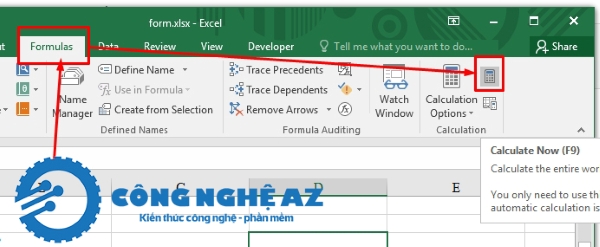
Kết quả: Hàm ISLOGICAL sẽ nhận diện chính xác giá trị TRUE hoặc FALSE do công thức trả về.
Lỗi #NAME? khi sử dụng hàm ISLOGICAL
Nguyên nhân chính: Tên hàm bị gõ sai hoặc ngôn ngữ hiển thị trong Excel không hỗ trợ tên hàm bằng tiếng Anh.
Cách khắc phục:
- Kiểm tra lại chính tả của hàm: đảm bảo nhập đúng =ISLOGICAL().
- Nếu bạn đang dùng Excel bản ngôn ngữ khác (như tiếng Việt), hãy dùng công thức tương đương trong ngôn ngữ đó (tùy theo phiên bản) bằng cách mở File > Options > Language để kiểm tra ngôn ngữ hiển thị và chỉnh về English (United States) nếu cần.
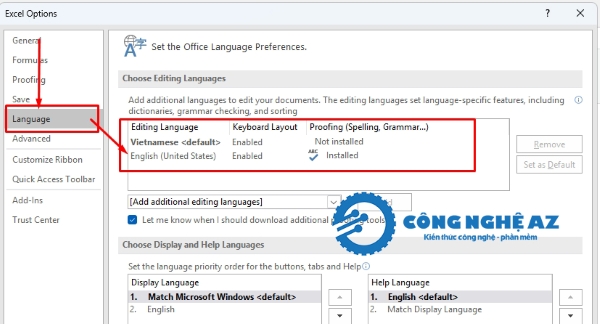
Kết quả: Hàm được Excel nhận diện đúng và không còn lỗi #NAME? trong Excel.
Hàm ISLOGICAL không hoạt động với dữ liệu nhập từ file bên ngoài
Nguyên nhân chính: File chứa định dạng dữ liệu khác (CSV, TXT, XML) khiến Excel coi giá trị logic là văn bản.
Cách khắc phục:
- Mở file và chọn toàn bộ cột chứa giá trị logic.
- Vào Data > Text to Columns > Finish để chuẩn hóa định dạng.
- Dùng công thức phụ: =IF(A2=”TRUE”,TRUE,IF(A2=”FALSE”,FALSE,A2)) rồi dán lại giá trị vào cột chính.
- Sau đó kiểm tra bằng =ISLOGICAL(A2).
Kết quả: Các giá trị TRUE/FALSE được Excel nhận diện đúng định dạng logic, đảm bảo hàm ISLOGICAL trong Excel hoạt động ổn định.
Dưới đây là phần FAQ (Câu hỏi thường gặp) được viết bổ sung để hoàn thiện bài viết hàm ISLOGICAL trong Excel, đảm bảo liền mạch, dễ hiểu và đúng phong cách biên tập của Công Nghệ AZ. Phần này giúp giải đáp các thắc mắc phổ biến mà người đọc có thể gặp khi tìm hiểu và áp dụng hàm ISLOGICAL vào công việc thực tế.
Câu hỏi thường gặp (FAQ)
1. Hàm ISLOGICAL trong Excel có phân biệt chữ hoa và chữ thường không?
Không. Hàm ISLOGICAL trong Excel không phân biệt chữ hoa hay chữ thường. Excel chỉ quan tâm đến kiểu dữ liệu logic TRUE hoặc FALSE chứ không quan tâm đến cách viết của chúng. Tuy nhiên, nếu bạn nhập TRUE hoặc FALSE trong dấu nháy, Excel sẽ hiểu đây là văn bản và kết quả của ISLOGICAL sẽ trả về FALSE.
2. ISLOGICAL có thể kiểm tra được giá trị logic trong công thức không?
Có. Nếu một ô chứa công thức trả về TRUE hoặc FALSE, hàm ISLOGICAL có thể nhận diện được. Ví dụ, công thức =5>3 trả về TRUE, nên =ISLOGICAL(5>3) sẽ cho kết quả TRUE. Đây là cách thường được dùng để kiểm tra các điều kiện trong báo cáo hoặc bảng chấm công tự động.
3. Hàm ISLOGICAL có áp dụng được cho vùng dữ liệu (range) không?
Không trực tiếp. ISLOGICAL chỉ kiểm tra được một ô hoặc một giá trị duy nhất. Nếu bạn muốn áp dụng cho nhiều ô cùng lúc, bạn cần kết hợp với các hàm mảng như SUMPRODUCT hoặc FILTER. Ví dụ: =SUMPRODUCT(–ISLOGICAL(A1:A10)) giúp đếm số ô chứa giá trị logic trong vùng dữ liệu.
4. ISLOGICAL khác gì so với hàm ISNUMBER và ISTEXT?
ISLOGICAL kiểm tra xem ô có chứa giá trị logic TRUE hoặc FALSE hay không, trong khi ISNUMBER kiểm tra giá trị số và ISTEXT kiểm tra giá trị văn bản. Ba hàm này thường được sử dụng cùng nhau trong công thức điều kiện để phân loại dữ liệu nhanh chóng và chính xác. Ví dụ: =IF(ISLOGICAL(A2),”Logic”,IF(ISNUMBER(A2),”Số”,IF(ISTEXT(A2),”Văn bản”,”Khác”)))
5. Tại sao ISLOGICAL trả về FALSE dù ô hiển thị TRUE hoặc FALSE?
Trường hợp này xảy ra khi dữ liệu trong ô không phải là giá trị logic thực sự mà là văn bản chứa ký tự TRUE hoặc FALSE. Bạn có thể nhận biết bằng cách xem căn lề trong ô: nếu giá trị căn trái, đó là dạng văn bản; nếu căn giữa, đó là dạng logic. Cách khắc phục là nhập lại giá trị logic bằng cách gõ =TRUE hoặc =FALSE rồi nhấn Enter.
6. ISLOGICAL có thể nhận diện lỗi công thức không?
Không. Hàm ISLOGICAL không dùng để phát hiện lỗi trong công thức. Nếu bạn muốn kiểm tra lỗi như #VALUE!, #REF! hoặc #N/A, hãy sử dụng hàm ISERROR hoặc IFERROR. Tuy nhiên, bạn có thể kết hợp ISLOGICAL với IFERROR để tránh lỗi hiển thị khi công thức không hợp lệ. Ví dụ: =IFERROR(ISLOGICAL(A2),”Lỗi công thức”)
7. Có thể dùng ISLOGICAL để kiểm tra dữ liệu nhập từ file CSV hoặc TXT không?
Có thể, nhưng cần chuẩn hóa dữ liệu trước. Khi mở file CSV hoặc TXT, Excel thường coi TRUE và FALSE là dạng văn bản. Bạn nên chuyển đổi bằng cách dùng công thức =IF(A2=”TRUE”,TRUE,IF(A2=”FALSE”,FALSE,A2)) rồi sao chép lại giá trị vào cột chính. Sau đó, ISLOGICAL sẽ hoạt động chính xác.
8. ISLOGICAL có thể dùng trong Conditional Formatting không?
Hoàn toàn có thể. Bạn có thể tạo quy tắc định dạng có điều kiện để tô màu các ô chứa giá trị logic. Ví dụ, chọn vùng dữ liệu cần định dạng, vào Home > Conditional Formatting > New Rule > Use a formula to determine which cells to format, rồi nhập công thức =ISLOGICAL(A1). Khi đó, các ô có giá trị TRUE hoặc FALSE sẽ được tô màu giúp bạn dễ nhận biết dữ liệu hơn.
9. Có thể dùng ISLOGICAL để kiểm tra dữ liệu trong Google Sheets không?
Có. Google Sheets hỗ trợ đầy đủ hàm ISLOGICAL với cú pháp tương tự Excel. Tuy nhiên, cần lưu ý rằng trong một số trường hợp, Google Sheets có thể tự động chuyển đổi TRUE/FALSE sang chuỗi văn bản nếu bạn nhập sai định dạng. Hãy đảm bảo giá trị được nhập trực tiếp chứ không phải sao chép từ nguồn khác.
10. Hàm ISLOGICAL có thể kết hợp với các hàm logic khác như AND, OR, NOT không?
Có. ISLOGICAL thường được kết hợp với các hàm logic khác để kiểm tra điều kiện phức tạp. Ví dụ:
- =AND(ISLOGICAL(A2),A2=TRUE) giúp xác nhận rằng ô A2 là giá trị logic và đang ở trạng thái TRUE
- =OR(ISLOGICAL(A2),ISNUMBER(A2)) giúp xác định xem ô có phải logic hoặc số hay không
- =NOT(ISLOGICAL(A2)) trả về TRUE nếu ô không phải là giá trị logic
11. Làm thế nào để đếm bao nhiêu ô có giá trị TRUE trong bảng dữ liệu?
Bạn có thể sử dụng hàm COUNTIF với điều kiện TRUE. Ví dụ: =COUNTIF(A1:A10,TRUE). Công thức này sẽ đếm tất cả các ô có giá trị logic TRUE trong vùng A1:A10. Nếu bạn muốn đếm cả TRUE và FALSE, có thể kết hợp với ISLOGICAL: =SUMPRODUCT(–ISLOGICAL(A1:A10)).
12. Khi nào nên dùng ISLOGICAL trong thực tế?
- Kiểm tra kết quả của các phép so sánh trong bảng tính.
- Xác minh tính đúng sai trong bài thi trắc nghiệm hoặc chấm công tự động.
- Phát hiện lỗi nhập dữ liệu trong cột chứa giá trị TRUE/FALSE.
- Tạo báo cáo hoặc dashboard có điều kiện logic phức tạp.
- Đảm bảo tính chính xác của công thức trước khi tổng hợp dữ liệu.
Kết luận
Hàm ISLOGICAL trong Excel là một công cụ đơn giản nhưng vô cùng hữu ích giúp người dùng nhanh chóng xác định giá trị logic trong bảng tính. Nhờ hàm này, bạn có thể dễ dàng kiểm tra kết quả của các phép so sánh, lọc dữ liệu theo điều kiện hoặc kết hợp cùng các hàm khác như IF, AND, OR để xây dựng những công thức tự động hóa mạnh mẽ hơn.
Việc nắm vững cách sử dụng hàm ISLOGICAL không chỉ giúp bạn tránh sai sót trong quá trình tính toán mà còn nâng cao kỹ năng xử lý dữ liệu chuyên nghiệp, đặc biệt trong các báo cáo hoặc hệ thống kiểm tra dữ liệu logic phức tạp.
Nếu bạn muốn tiếp tục khám phá các hàm kiểm tra dữ liệu khác trong Excel như ISNUMBER, ISTEXT hay ISERROR, hãy truy cập Công Nghệ AZ để xem thêm các bài hướng dẫn chi tiết và cập nhật kiến thức Excel từ cơ bản đến nâng cao.

 0337 651 676
0337 651 676
 congngheaz@gmail.com
congngheaz@gmail.com
Bài viết liên quan
Bí quyết giảm tỷ lệ hoàn khi bán hàng liên tỉnh cho shop online
Bán hàng liên tỉnh luôn tiềm ẩn rủi ro hoàn hàng cao hơn...
Woku Shop và hành trình lan tỏa giá trị tích cực trong cộng đồng số
Trong quan niệm truyền thống, trách nhiệm xã hội của doanh nghiệp (CSR)...
Cách lấy lại tài khoản Tiktok bị xóa, bị cấm hoặc đình chỉ 2026
Bạn lỡ tay xóa nhầm tài khoản TikTok và muốn khôi phục? Hay...
Cách lấy lại nick Tiktok cũ khi quên số điện thoại, mật khẩu, Facebook
Mất quyền truy cập vào tài khoản là cơn ác mộng của mọi...
Cách Xóa Bản Nháp Trên TikTok Nhanh Nhất (2026)
Điện thoại báo đầy bộ nhớ? Hay bạn muốn dọn dẹp những video...
5 Cách lấy lại video bản nháp đã xóa trên Tiktok 2026
Bạn vô tình xóa mất video bản nháp (Draft) đã tốn hàng giờ...